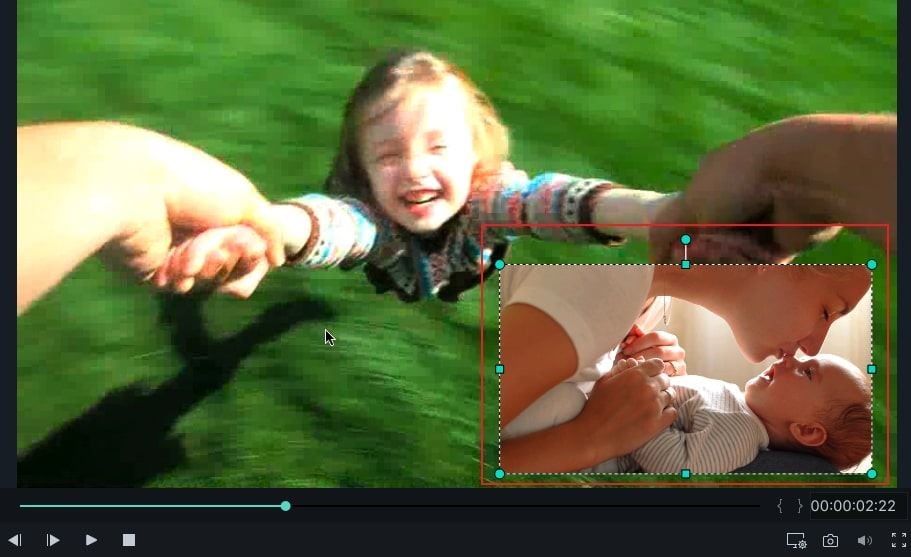Picture-in-Picture (PIP) (Afbeelding-in-Afbeelding) toepassen
Picture-in-picture (PIP) betekent dat u twee of meer video's, foto's legt op de originele video. En de opname zal deze video's en foto's tegelijkertijd tonen. De Picture in Picture functie is zeer handig als u video's wilt maken voor tutorial, spelletjes, productdemonstraties, etc.
1Uw Eigen Video en Afbeelding Overlappen
Om uw eigen video's of afbeeldingen te overlappen met de video's op de tijdlijn, volg gewoon de stappen hieronder:
Stap 1. Importeer de achtergrond video evenals de overlappende video in de Mediabibliotheek.
Stap 2. Sleep en plaats de achtergrond video op de tijdlijn en plaats vervolgende uw overlappende clip op de video-opname boven de achtergrond clip. Als er slechts één video-opname is dan zal er een tweede worden toegevoegd wanneer u uw overlappende clip sleept naar de plaats boven de video-opname.
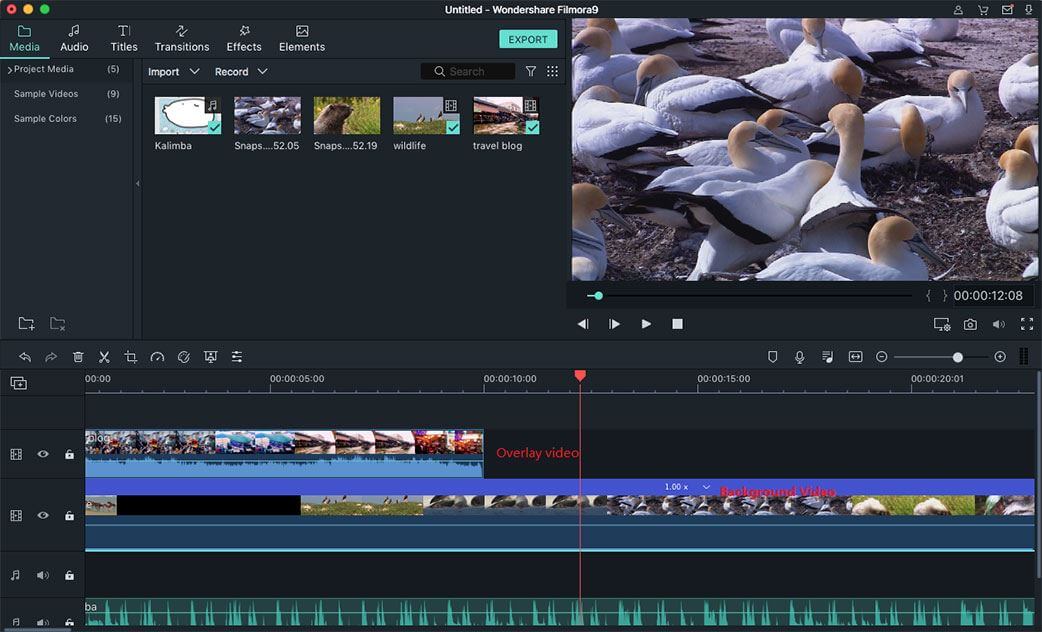
2Overlappende Bewegende Beelden
Bewegingen Toevoegen aan Overlappende Clip: Er is een brede reeks aan bewegingselementen beschikbaar die u toe kunt voegen aan uw video. Zij zijn liefde, reizen, vormen, handtekeningen, passen, tutorial, web, huisdieren en emoji. Dubbelklik gewoon op de overlappende clip op de tijdlijn en kies vervolgens de "Beweging" opties in het bewerkingsscherm.
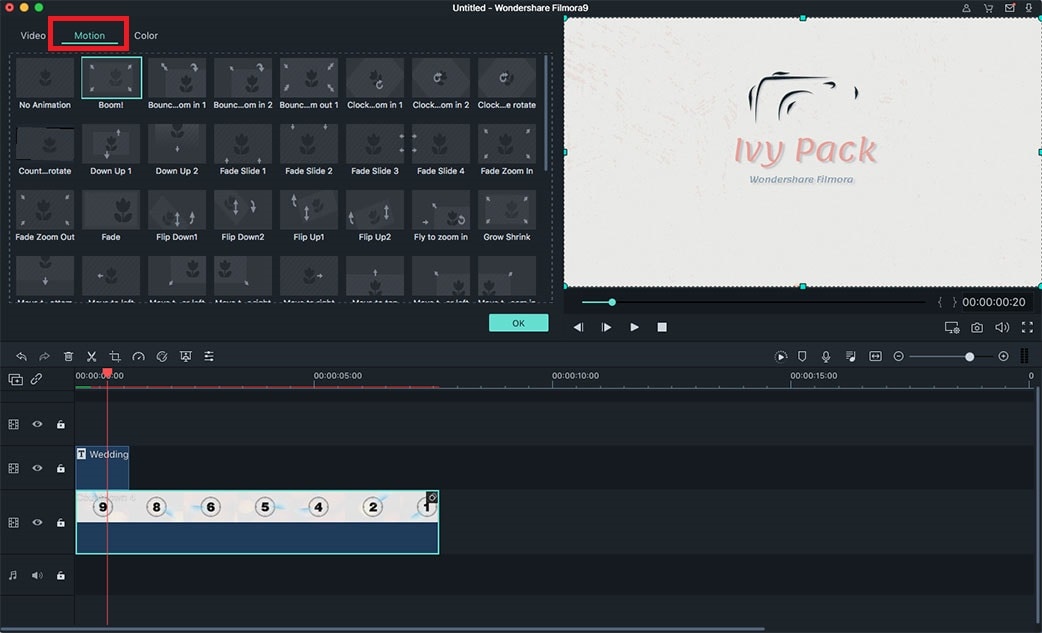
Overlappende Video Aanpassen:Na het toevoegen van een foto of video op de tijdlijn voor afbeelding-in-afbeelding effect, moet u het einde of begin van de afbeelding of video verplaatsen om de duur in te stellen.
Sleep de opname van de video of afbeelding in het voorbeeldscherm om de grootte en positie aan te passen.